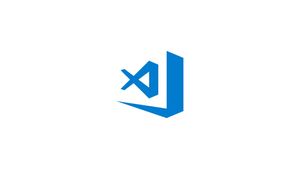Introducción
Visual Studio Code es un editor de código multiplataforma gratuito y de código abierto desarrollado por Microsoft. Tiene soporte de depuración incorporado, control Git incorporado, resaltado de sintaxis, finalización de código, terminal incorporado, refactorización de código y fragmentos. La funcionalidad de Visual Studio Code se puede ampliar mediante el uso de extensiones.
Este tutorial describe cómo instalar Visual Studio Code Editor en Debian 10 Buster.
Prerrequisitos
Las instrucciones asumen que ha iniciado sesión como usuario con privilegios de sudo.
Instalar el código de Visual Studio en Debian
La forma más fácil y recomendada de instalar Visual Studio Code en sistemas Debian 10 es habilitar el repositorio de VS Code e instalar el paquete VS Code a través de la línea de comando:
Empiece por actualizar el índice del paquete e instalar las dependencias escribiendo:
sudo apt updatesudo apt install software-properties-common apt-transport-https curlImporte la clave GPG de Microsoft con el siguiente comando curl
curl -sSL https://packages.microsoft.com/keys/microsoft.asc | sudo apt-key add -Si tiene éxito, el comando devolverá OK.
Agregue el repositorio de código de Visual Studio a su sistema:
sudo add-apt-repository "deb [arch=amd64] https://packages.microsoft.com/repos/vscode stable main"Instale el paquete de código de Visual Studio con:
sudo apt updatesudo apt install codeEso es todo. El código de Visual Studio se ha instalado en el escritorio de Debian y puede comenzar a usarlo.
Iniciar Visual Studio Code
VS Code se puede iniciar desde la línea de comando escribiendo code o haciendo clic en Aplicaciones de VS Code -> Programación -> Icono de Visual Studio Code.
Ahora puede comenzar a instalar extensiones y configurar VS Code según sus preferencias.
Actualizar el código de Visual Studio
Cuando se lanza una nueva versión de Visual Studio Code, puede actualizar el paquete a través de la herramienta de actualización de software de escritorio estándar o ejecutando los siguientes comandos en la terminal:
sudo apt updatesudo apt upgradeConclusión
Le mostramos cómo instalar VS Code en sistemas Debian. El siguiente paso podría ser instalar complementos y personalizar la configuración del usuario y del espacio de trabajo.